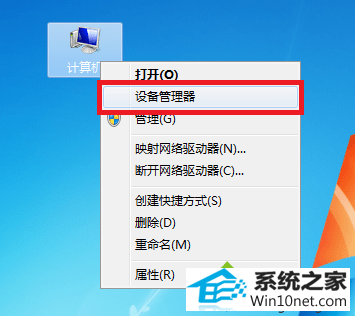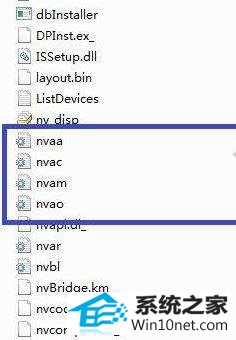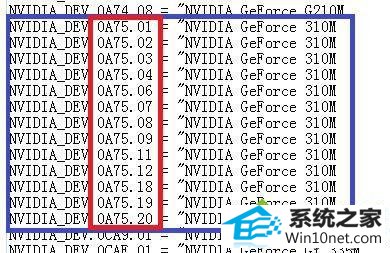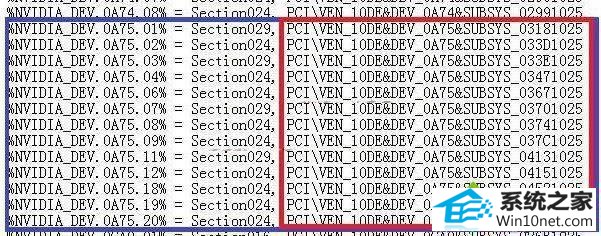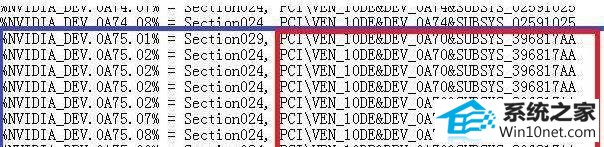图文操作win10系统nvidia提示图形驱动程序无法找到兼容的图形硬件的步骤
时间:2019-05-13 12:12 来源: https://www.xggww.com 作者:Win7系统之家
今天小编分享一下win10系统nvidia提示图形驱动程序无法找到兼容的图形硬件问题的处理方法,在操作win10电脑的过程中常常不知道怎么去解决win10系统nvidia提示图形驱动程序无法找到兼容的图形硬件的问题,有什么好的方法去处理win10系统nvidia提示图形驱动程序无法找到兼容的图形硬件呢?今天本站小编教您怎么处理此问题,其实只需要1、右键点击计算机打开菜单,选择“设备管理器”;2、打开设备管理器后,点击展开“显示适配器”,右键点击nvidia显卡打开菜单,选择“属性”;就可以完美解决了。下面就由小编给你们具体详解win10系统nvidia提示图形驱动程序无法找到兼容的图形硬件的图文步骤:
方法/步骤:
1、右键点击计算机打开菜单,选择“设备管理器”;
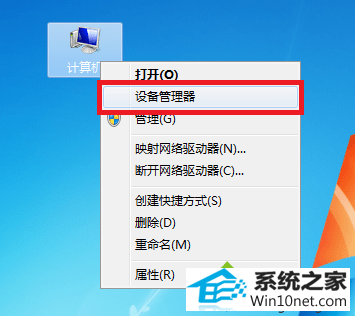
2、打开设备管理器后,点击展开“显示适配器”,右键点击nvidia显卡打开菜单,选择“属性”;

3、进入显卡属性后,切换到“详细信息”,属性选择“硬件id”,先复制红色框框的硬件id代码,选中该硬件id,按下“Ctrl + C”复制;

4、进入下载好的显卡驱动文件中,右键点击驱动程序,选择“解压到...”进行解压;
5、在解压出来的文件中找nvaa、nvac、nvam、nvao这几个驱动安装信息;
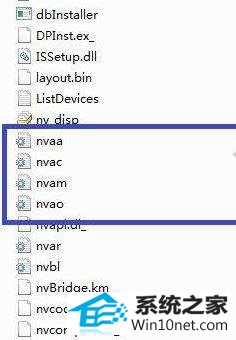
6、打开nVAC以后,按下“Ctrl + F”快捷键搜索自己的显卡的型号,小编这里的是310M ,此时我们可以查看GT310M显卡型号前面的代码为“oA75”;
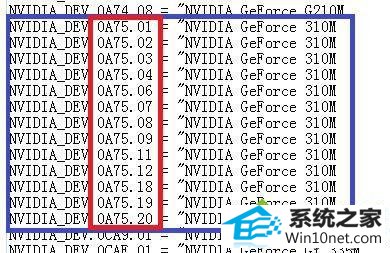
7、再次按下“Ctrl + F”搜索“oA75”就可以看到下图所示内容;
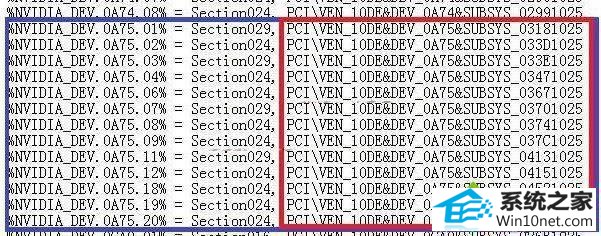
8、然后将所有 0A75 代码后面的 pCi\VEnxxxxxx 修改为之前复制的代码,修改完成后按“Ctrl + s”进行保存,然后关闭即可。
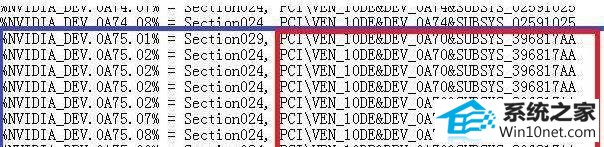
大家按照上述方法步骤设置完成后,在解压后的驱动文件夹中双击打开setup即可正常安装了。好了,关于win10系统nvidia提示图形驱动程序无法找到兼容的图形硬件怎么办小编就介绍到这了。